在使用wps编辑文档时,我们可以将另一个wps文档作为一个附件插入到当前文档中,并不显示其内容,当用户需要时双击它才能打开,这样我们的文档看起来就更加简洁整齐,同时也能让用户有更好的交互式体验,那么如何实现呢?

方法/步骤
-
1
打开wps文字,进入其主界面中;
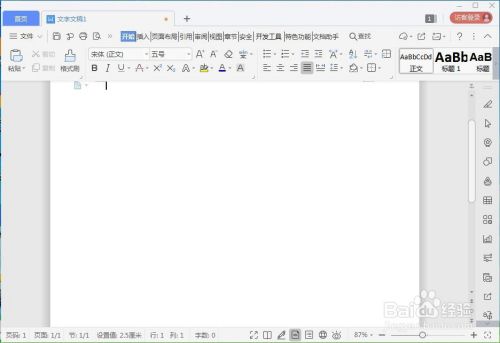
-
2
打开事先编辑好的wps文档,将鼠标移到要插入其它文档的地方,如文档的最后;

-
3
点击插入菜单,选择工具栏中的附件;

-
4
找到需要插入的另外一个wps文档,选中后按打开;
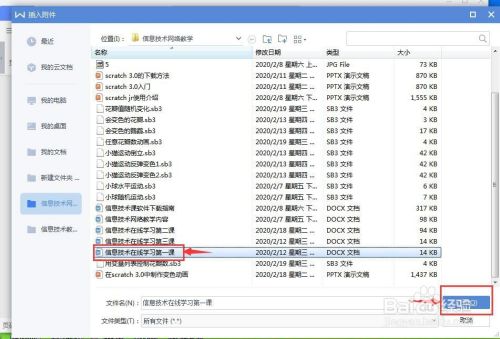
-
5
插入了一个图标,它就是刚才选中文档的附件形式;
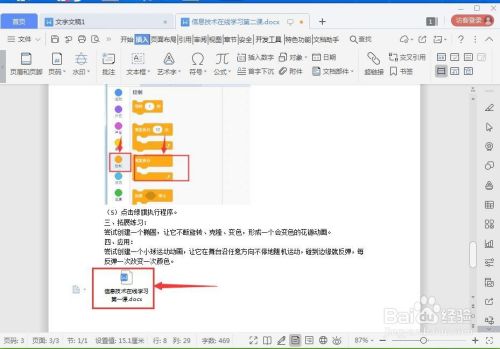
-
6
在这个附件图标上双击鼠标左键;
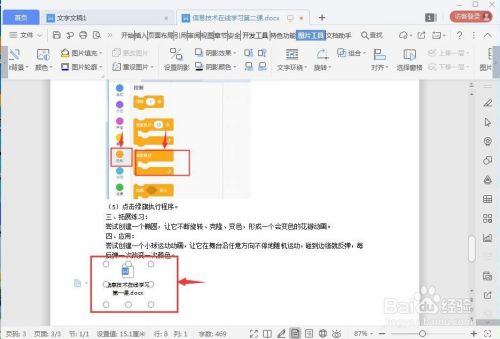
-
7
就可以打开这个wps文档,注意打开后显示的还是我们第一个打开的文档名称,而不是第二个文档的文件名,说明了它隶属于第一个文件,是不是很方便?
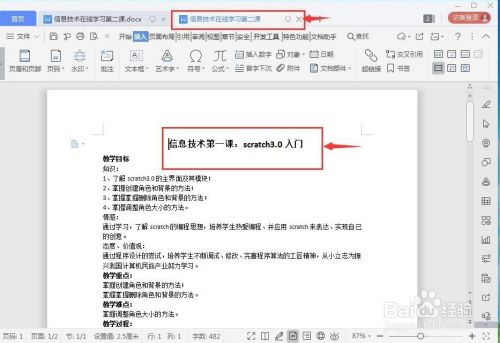 END
END
经验内容仅供参考,如果您需解决具体问题(尤其法律、医学等领域),建议您详细咨询相关领域专业人士。
作者声明:本篇经验系本人依照真实经历原创,未经许可,谢绝转载。
展开阅读全部
文章评论